
Lenovo联想电源管理驱动
大小:6.3MB
语言:简体中文
版本:8.0.3.50 官方版
系统:WinAll
下载手机助手,可在手机助手中下载目标软件,下载更安全

大小:6.3MB
语言:简体中文
版本:8.0.3.50 官方版
系统:WinAll
下载手机助手,可在手机助手中下载目标软件,下载更安全
Lenovo联想电源管理驱动官方版是一款专门用于笔记本的电源管理系统。Lenovo联想电源管理驱动最新版功能强大,操作简单。可以帮助用户延长笔记本电脑电池使用时间和寿命,还有风扇除尘的功能。Lenovo联想电源管理驱动官方版还有自定义电源管理模式,比如用电池时屏幕的亮度等级、CPU的速度模式、系统休眠时间等。

Lenovo联想电源管理驱动基本简介
联想电源管理软件是一款专门为联想笔记本所打造的电源管理软件,这款软件为用户提供了多种电脑性能模式,从而能够有效的控制笔记本的耗电问题,大大的延长电脑寿命。而且,用户通过该软件可以清楚的看到电池的具体信息以及使用状况,可以能够避免电量不足的问题。
Lenovo联想电源管理驱动软件特色
1、查看、改善电池的健康情况
2、显示电池的充电次数和剩余电量等一些相关参数
3、自定义电源管理模式,比如用电池时屏幕的亮度等级、CPU的速度模式、系统休眠时间等
4、屏幕合上时的动作的设定
5、光驱待机时的停电功能
6、软件、硬件的完美配合
7、智能而高效的对笔记本电脑各部件的性能和功耗进行控制
8、有效的延长电池使用时间和寿命。
Lenovo联想电源管理驱动功能介绍
一、电源模式
1、节能:
在该模式下,您的笔记本电脑将处于性能最低和最节能状态,单击应用该模式。
2、平衡:
在该模式下,您的笔记本电脑将处于性能和节能均衡状态,单击应用该模式。
3、高性能:
在该模式下,您的笔记本电脑将处于性能最优的状态,单击应用该模式。
4、超频:
在该模式下,您的笔记本电脑将处于性能超强状态,单击应用该模式(当机型不支持该模式时则自动隐藏)。
5、注意:
仅电池供电状态下,超频模式无效。
二、电池
1、电池模式:
为了最大化的延长电池寿命,我们将对电池进行优化处理,请您在选择该模式之前,务必仔细阅读在该模式下的注意事项。同时,软件会自动侦测用户电池使用习惯,提供用户电池养护模式的建议,帮助延长电池使用寿命。我们将提供两项电池使用模式:最长续航时间、最佳电池寿命。
2、最长续航时间:
在该模式下,单次电池续航时间最长。请注意,此模式不能优化电池循环寿命。
3、最佳电池寿命:
如果您主要是使用电源适配器,而只是偶尔使用电池,电池经常处于100%的状态下,反而会出现寿命衰减速度加快的情况。选择该模式,电池可充电至60%,从而改善电芯衰减,延长电池寿命,更好的保护您的电池。
4、电池修正:
为修正您的电池在使用一段时间之后而显示的实时电量百分比数值,使其更加精确,我们引入了电池精度修正功能,在开始修正之前,您必须要注意该功能将执行:
完全充电一次
完全放电一次
本过程可能需要几个小时。在此期间,请勿拔掉电源和电池,并不要使用电脑。继续操作之前,请您:
关闭所有的应用程序
接入外接电源
注意:电池修正中如果进入休眠、睡眠或者关机状态,电池修正将中止。
5、电池信息:
在电池信息界面中,您可以查看当前电池的充电状态和电池的健康状态等信息。当有多块电池时,可分别选择#1、#2查看。
三、风扇除尘
风扇除尘:
通过软件和硬件的结合,对风扇进行除尘操作(当机型不支持该功能时,该模块将显示灰色不可点击状态)。
四、智能省电
1、硬盘省电:
通过智能优化系统,让硬盘更省电。此功能默认为开启状态,但只在平衡模式并且只使用电池供电的情况下才有效。
2、自动调节亮度:
笔记本可以根据外界环境光的强弱,自动调节屏幕亮度,起到保护眼睛和节能的目的。
3、刷新率:
选择该功能,可使您的屏幕刷新率降到较低,来达到省电效果。
4、光驱省电:
该功能无设置界面,当机器支持时,在电池模式下,内置光驱闲置达3分钟时,光驱会自动进入节能状态,可以为您的笔记本省电,当光驱进入节能状态后,双击“我的电脑”窗口里的光驱图标或是直接按光驱按钮等都可以激活光驱。
5、CPU省电:
该功能无设置界面,当机器支持时,在平衡模式并且电池供电状态下才会启用, 系统会自动根据用户实时的工作状态,提高或是降低CPU频率,在不影响性能的前提下,最大限度的省电,延长电池的续航时间。
Lenovo联想电源管理驱动使用方法
1、首先在本站下载安装后就可以打开Lenovo联想电源管理驱动进入到主界面,如下如所示有电源模式、电池、风扇除尘三个选项,我们接下来为大家带来详细的介绍。
2、在界面左侧的电源模式中,我们可以看到有节能、平衡、高性能、超频四个模式,在没有外接电源使用电池电量时我们可以设置为节能,既可以节省电量,还能够保护电源。在使用外接电源时观看视频浏览网页时可选择平衡模式。即可以正常使用,又可以保护电源。如果你在玩游戏,你可以设置为高性能模式,游戏体验好。最后的超频模式尽量少用,如果电脑性能还跟得上就用高性能就可以。
3、有界面的有的有最长续航时间和最佳电池寿命两个选项,我们可以根据自己的需要来选项相应的模式,如果你想长时间续航就可以选择最长续航时间,如果想要电池使用时间长,就要选择最佳电池寿命。
4、在电池选项中,还可以校准电池,我们选择后电量信息将会执行校准,在此期间,请勿拔掉电源和电池,并且不要使用电脑,持续过程可能需要几个小时,一定要注意。
5、最后Lenovo联想电源管理驱动(energy management)还有风扇除尘功能,我们点击界面中的开始就可以帮助电脑进行除尘,很简便,可以一起来试试。
Lenovo联想电源管理驱动常见问题
联想电源管理软件怎么打不开?
1、首先你需要确认自己的电脑上是否安装了EnergyManagement(Lenovo电源管理选项)。如果没有安装的,你可以在本站进行下载安装,在上方有详细的安装步骤,可以进行参考,安装后再尝试打开。建议你下载联想驱动进行安装即可。
2、如果你已经安装了EnergyManagement(Lenovo电源管理选项)还是打不开,那么可能是软件被杀毒软件禁止启动了,你可以到杀毒软件中取消禁止启动就可以打开使用了。
Lenovo联想电源管理驱动安装步骤
1.在pc下载网下载Lenovo联想电源管理驱动最新版软件包
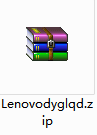
2.解压Lenovo联想电源管理驱动软件,运行“EXE.文件”

3.双击打开,进入Lenovo联想电源管理驱动软件界面,选择安装位置,点击下一步

4.进入安装助手,点击下一步
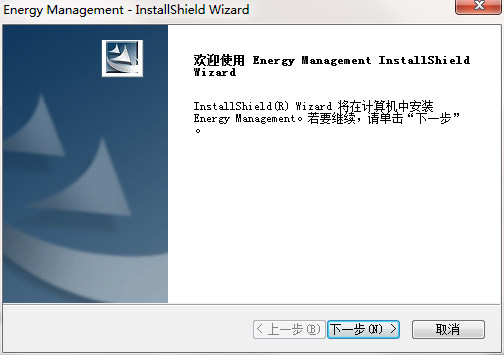
5.阅读安装许可协议,点击我同意,点击下一步
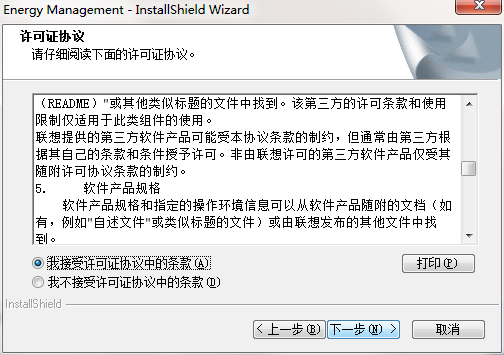
6.安装程序准备安装,点击安装
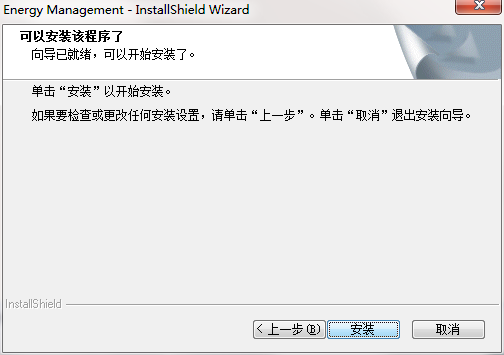
7.点击完成,Lenovo联想电源管理驱动软件安装成功

Lenovo联想电源管理驱动更新日志
1:全新界面,清爽,简单,高效
2:性能越来越好
小编推荐:Lenovo联想电源管理驱动小编亲自鉴定,童叟无欺!本站还有类似软件canon、xtreme、笔记本电池检测软件,欢迎点击下载体验!